パソコン・スマホにジャニーズ Webから動画や写真を保存できるやり方
「ジャニーズWebから動画や写真を永久に保存しておきたい!」というファンが多いでしょう!スクショしたら画質が荒くなってしまうので嫌ですね。
本記事はスクショの他に、パソコン・スマホにジャニーズWebの動画・写真を保存する方法を紹介していきたいと思います。
パソコンにジャニーズWebの動画・写真を保存する方法
パソコンにジャニーズWebを動画・写真を保存するには、動画・写真のURLを抽出する必要があります。ジャニーズWebはスマホ向けのモバイルサイトですが、Chromeブラウザを利用すると、パソコンからジャニーズWebにアクセスすることが可能です。
PCからジャニーズWebにアクセスする
PCからジャニーズWebにアクセスする手順:
・ChromeブラウザでジャニーズWebの公式サイトを開きます。
・ブラウザの右上の「︙」アイコンをクリックし、「その他のツール」-「デベロッパーツール」の順に選択します。

・ツールバーの左上の「Toggle device toolbar」ボタンをクリックして、ブラウザを更新(F5キーを押す)すると、スマホ表示に切り替えられます。ジャニーズWebにログインします。

PCからジャニーズWebの画像URLを抽出して保存する
PCからジャニーズWebの画像URLを保存する手順:
②保存したい写真をクリックします。
③カーソルを青い部分にあるリンクに移動すると、画像のURLが表示されます。

④URLをクリックして画像を開いて、右クリックして「名前を付けて画像を保存」を選択して保存します。

PCからジャニーズWebの動画URLを抽出する
PCからジャニーズWebの動画URLを保存する手順-1:
①動画を再生します。ツールバーの左上のマウスポインターを選択します。
②保存したい動画をクリックします。
③「Network」を選択します。
④「Filiter」検索欄で「m3u8」を入力します。
⑤「master.m3u8」を選択し、右に表示するURLをコピーします。

これでm3u8のURLを抽出しました。次に、専門動画ダウンロードツールを利用してm3u8のURLをMP4動画として保存する必要があります。
CleverGetはYouTube、Twitter、ニコニコ動画など様々なサイトから動画、音楽を高画質でダウンロードできます。また、YouTube Live、ニコニコ生放送、Instagramライブなどのライブ配信も簡単に保存可能です。
PCからジャニーズWebの動画URLを保存する手順-2:
・CleverGetを起動します。先ほどコピーしたURLをブラウザにペーストします。
・解像度や形式によって動画を選択し、「ダウンロード」をクリックしたら、動画のダウンロードが開始します。
・右にあるライブラリでダウンロードしている進捗状況が表示されます。
 ・ダウンロード完了後に、無事に動画を再生できます。
・ダウンロード完了後に、無事に動画を再生できます。

スマホにジャニーズWebの動画・写真を保存する方法
iCapでジャニーズWebの動画を保存する
iCapとは、動画保存/PiP再生/ファイル管理などができる多機能アプリです。iCapを使えば、ジャニーズWebのHLS動画をMP4ファイルに変換して、カメラロールに保存できます。
iCapでジャニーズWebの動画を保存する手順:
・iCapアプリを開きます。ジャニーズWebにログインします。
・動画を再生すると上に動画再生窓が表示され、「ダウンロード」アイコンをタップします。
・「mp4に変換」をタップすると、動画のダウンロードが開始します。
・ライブラリーでダウンロード完了の動画を再生・管理することができます。

・動画をカメラロールに保存するには、「≡」アイコンをタップします。「共有メニュー」-「ビデオを保存」の順にタップします。

iDigでジャニーズWebの写真を保存する
iDigとは、ウェブの画像を取得して、一括保存できる便利なアプリです。スクショより高画質で写真を保存できます。
iDigでジャニーズWebの動画を保存する手順:
・iDigアプリを開きます。ジャニーズWebにログインします。
・「画像」アイコンをタップします。
・保存したい写真を選択して、「ダウンロード」アイコンをタップします。「選択された画像」をタップします。
 ・ライブラリーでダウンロード完了の画像を確認・管理することができます。
・ライブラリーでダウンロード完了の画像を確認・管理することができます。
・写真をカメラロールに保存するには、「≡」アイコンをタップし、「画像を保存」を選択します。

Blu-ray/DVDのライブ映像をスマホに入れる方法
「Blu-ray・DVDのライブ映像をスマホに取り込むと、外出先でも気軽に再生できます。Leawo Blu-ray変換というリッピングソフトを使えば簡単にできます!」
Leawo Blu-ray変換を使えば、Blu-ray/DVDディスク、フォルダ、ISOファイルをスマホやPCなどのデバイスで視聴できるように、MP4、MOV、MP3、FLACなどの動画・音声ファイルに変換できます。さらに、便利な編集機能も搭載され、動画のトリミング、透かしの追加、エフェクトの追加などができます。
Leawo Blu-ray変換の使い方:
・「Blu-ray変換」モジュールを起動します。
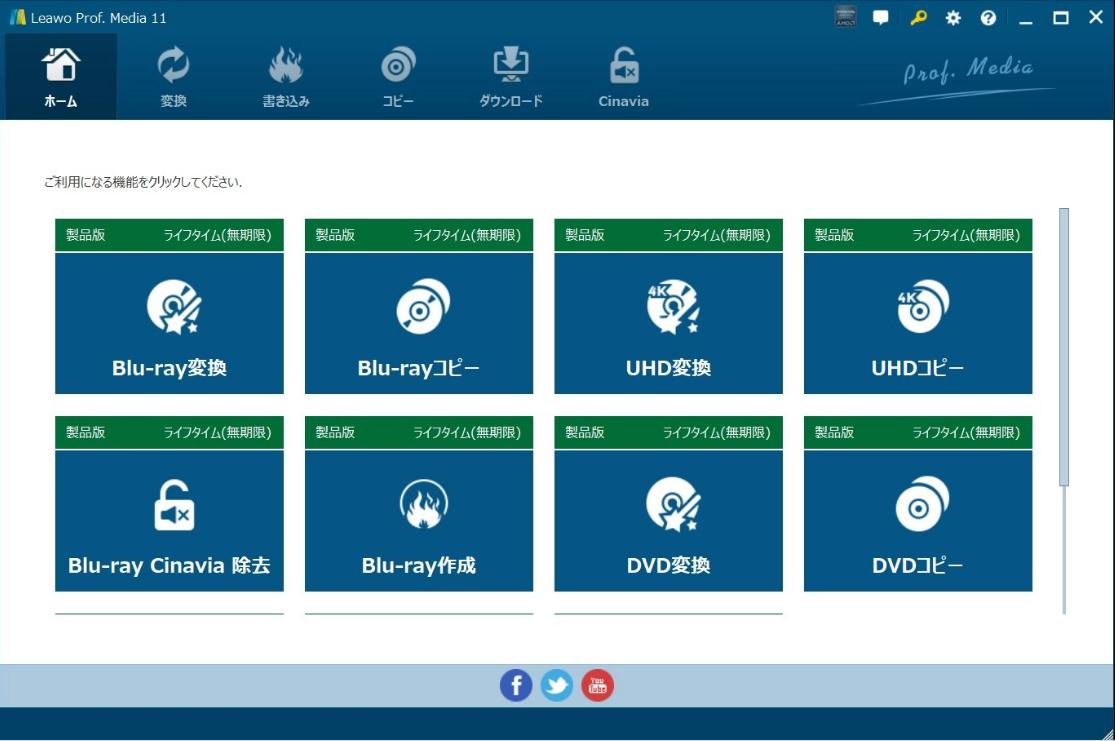
・「UHD/BD/DVDを追加」ボタンをクリックして、ディスクを追加します。
 ・「フルムービー」、「メインムービー」、「カスタムモード」という3つのモードがあります。ニーズに応じて1つのモードを選択してください。
・「フルムービー」、「メインムービー」、「カスタムモード」という3つのモードがあります。ニーズに応じて1つのモードを選択してください。
フルムービーモード:全てのタイトルを変換する
メインムービーモード:主タイトルのみを変換する
カスタムモード:複数のタイトルを変換する
 ・出力形式はデフォルトで「MP4」と表示されます。「MP4 Video」で「変更」をクリックすると、出力形式を他の動画・音声形式に変換できます。
・出力形式はデフォルトで「MP4」と表示されます。「MP4 Video」で「変更」をクリックすると、出力形式を他の動画・音声形式に変換できます。

・設定完了後、緑色の「変換」ボタンをクリックします。保存先を設定して、白い「変換」ボタンをクリックすると、Blu-ray/DVDをMP4ファイルに変換する作業が始まります。変換完了後に、MP4ファイルをスマホに移行すればOKです。
